כאשר אתה משדרג את Windows 10, חשבון המשתמש הישן שלך מגיע איתך. כאשר אתה מבצע התקנה נקייה, אתה יוצר חשבון משתמש חדש במהלך התהליך, אבל מה אם אתה רוצה להוסיף חשבונות מקומיים נוספים?
במאמר זה נראה כיצד לעשות זאת.
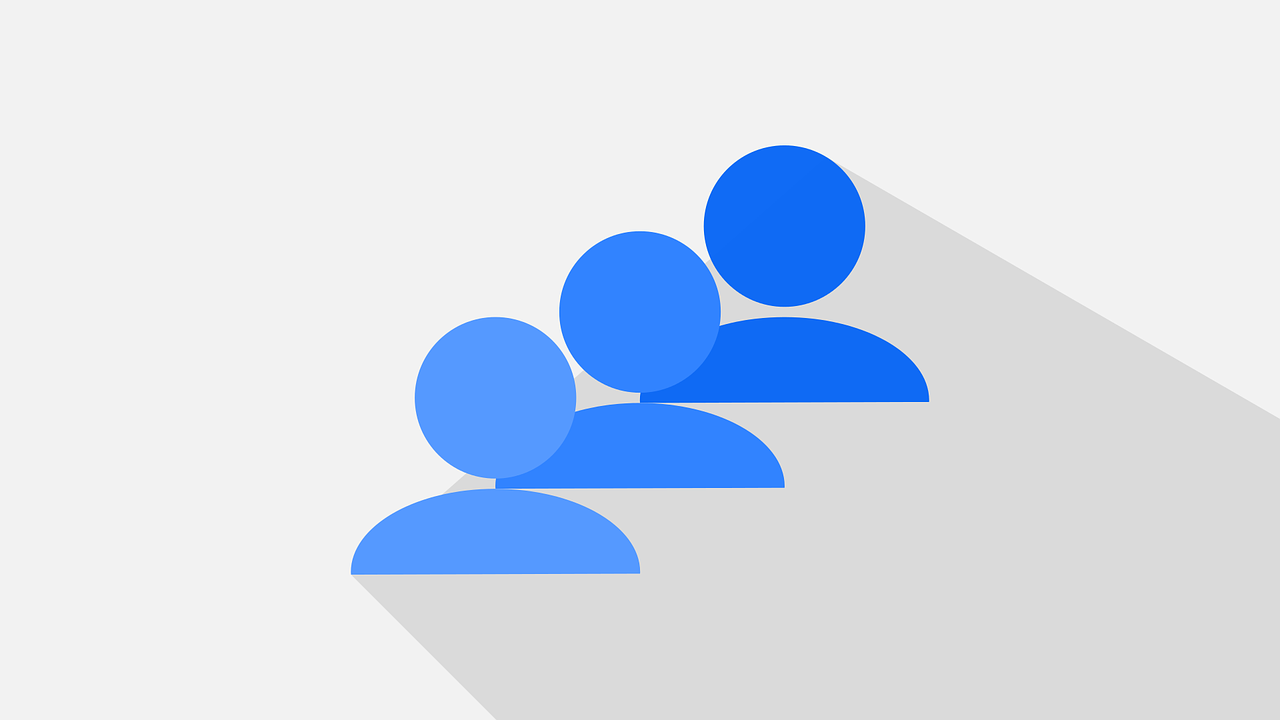
למה ליצור חשבון משתמש?
מיליוני משתמשי Windows לעולם אינם יוצרים חשבונות משניים במחשביהם ומשתמשים בחשבון הניהול הראשי שלהם לכל דבר. תרגול זה אינו בטוח במיוחד ורוב האנשים צריכים לצאת מההרגל.
יצירת חשבון משני לעצמך (כדי שלא תמיד תיכנס עם הרשאות ניהול) הוא רעיון נהדר שמגביר משמעותית את האבטחה של המחשב האישי שלך. יצירת חשבונות מקומיים נפרדים לילדים שלך או למשתמשים אחרים פירושה שהם יכולים להגדיר דברים כמו שהם רוצים, שיהיו להם תיקיות משתמש נפרדות (מסמכים, תמונות וכו'), ולוודא שכל הורדות מפוקפקות שהם מבצעים שנמצאו באתרים מפוקפקים לא ידבקו שלך חֶשְׁבּוֹן.
למרות שייתכן שאתה נוטה להשתמש בחשבון Microsoft עבור התכונות המקוונות שהוא מציע, חשבון מקומי סטנדרטי - סוג החשבון שהיה לך ב-Windows 7 וגרסאות קודמות יותר - הוא אידיאלי עבור אנשים שאינם רוצים לקשר את הכניסה שלהם ל-Microsoft. והוא מושלם לילדים שאינם צריכים את כל התוספות (ואולי אפילו אין להם כתובת אימייל לקישור לחשבון Microsoft).
בואו נסתכל על תהליך יצירת חשבונות משתמש מקומיים חדשים ב- Windows 10.
קודם כל, עליך לעבור להגדרות חשבון המשתמש שלך.
- לִלְחוֹץWindows + Iכדי לגשת להגדרות Windows 10, ואז לחץחשבונות.
- בעמודחשבונות, לחץ על שמאלמשתמשים אחרים, ולאחר מכן לחץ על הלחצןהוסף משתמש נוסף למחשב זה.
הכלימשתמשים וקבוצות מקומייםמוצג.
- בצד שמאל, לחץ לחיצה ימנית עלמשתמשיםולבחורמשתמש חדש.
- הזן שם משתמש, אופציונלי שלושם מלאואחדתֵאוּר.
- הוסף אסִיסמָהמשויך לחשבון משתמש זה. זוהי גם אפשרות אופציונלית, אך מומלצת מאוד.
ישנן אפשרויות לאלץ את המשתמש החדש לשנות את הסיסמה שלו בכניסה הראשונה, לאסור עליו לשנות את הסיסמה שלו, ולהפוך את הסיסמה לתוחלת חיים בלתי מוגבלת.
- לאחר שתגדיר את האפשרויות שלך, לחץלִיצוֹר.
חשבון המשתמש נוסף לאחר מכן ב- Windows 10.
כברירת מחדל, משתמש מקומי זה הוא חשבון עם זכויות מוגבלות, מה שאומר שהוא לא יכול להתקין יישומים או לבצע שינויים ניהוליים במחשב.
אם יש לך סיבה משכנעת לשנות את סוג החשבון לחשבון מנהל, אתה יכול ללחוץ על ערך החשבון, בחרשנה סוג חשבוןמהעמודחשבונותשלהגדרות Windows 10, ולאחר מכן החלף אותו ממצב מוגבל למצב ניהולי. אפשר גם ליצורחשבונות עם זכויות מנהל.
שוב, אלא אם כן יש לך צורך אמיתי להגדיר חשבון ניהולי, השאר אותו במצב מוגבל הרבה יותר בטוח.
